Hoe kan je een eigen router gebruiken bij KPN Glasvezel
Terwijl de gewone “Experia box” van KPN genoeg is voor de meeste personen, wil ik zelf meer kunnen doen met de router. Helaas kan dat niet met de Experia Box.
Een ander probleem is dat de router onstabiel is voor online games, zoals Steam. Sommige Steam games hebben een “flood protection” in de router en daarmee zijn ze soms tijdelijk ontkoppeld van het internet. Helaas is dit bij de Experia Box van KPN niet zelf aan te passen. Daarom heb ik besloten een eigen nieuwe router en een managed switch te gaan gebruiken.
Hoe zou de nieuwe setup dan worden (overzicht):
Huidige situatie -> Nieuwe situatie
In de huidige situatie komt het glasvezel signaal via de NTU met een netwerkkabel de KPN Experia Box binnen. Deze box verdeelt het internet, IPTV en telefoonsignaal naar de aangegeven apparaten.
Je kan alles via een nieuwe router laten lopen, maar dan moet je router ondersteuning hebben voor het configureren van VLANs. KPN maakt bij de glasvezel verbinding gebruik van VLAN’s. VLAN 4 voor IPTV, VLAN 6 voor internet, en VLAN 7 voor VOIP.
En die voorwaarde is ook gelijk een probleem. De meeste consumenten routers hebben helaas geen ondersteuning voor VLAN’s. Het is voor veel routers wel mogelijk een alternatieve firmware zoals OpenWRT of DD-WRT te installeren, dan is de kans zeer groot dat je wel VLAN’s kunt beheren.
Om dit te omzeilen, wordt het signaal in deze setup in een switch gesplitst en wordt het internet signaal doorgestuurd naar de nieuwe router, de switch laat de andere signalen / VLANs onaangeroerd (untouched). IPTV en telefoon zullen gewoon via de Experia box blijven werken.
Configuratie
Hoe gaan we dat dan doen? We willen een Managed switch gebruiken (voor onder andere het beheren van de VLANs) en een nieuwe router.
Ik heb hierbij gekozen voor:
- Router: Netgear WNDR4000 (http://support.netgear.com/product/wndr4000)
- Switch: NetGear GS105Ev2 (dit is een redelijk goedkope switch die wel VLAN ondersteuning heeft) (http://tweakers.net/pricewatch/263447/netgear-prosafe-gigabit-plus-gs105e.html)
LET OP: Check voordat je gaat beginnen aan het stappenplan, in de Experia box het administratie panel en schrijf het instellingen op van de PPPoE verbinding (Gebruikersnaam en mac address). We zullen deze later gebruiken. De PPPoE instellingen voor username/password zijn simpel. De gebruiksnaam staat zichtbaar in de ZTE (xxx@internet/ xxx@direct-adsl) en het wachtwoord is meestal “ppp”.
Configuratie van de managed switch
Als je gaat beginnen met de configuratie van de switch, is het handig om de managed switch direct aan de computer te hangen voordat je deze gaat plaatsen in het netwerk. DHCP is standaard “enabled” en je switch is toegankelijk via bijv: 192.168.2.239
- Installeer eerst de laatste versie van “Netgear ProSafe Plus Utility”
- Start het programma op en dan zou de manager de switch automatisch moeten detecteren
- Selecteer de switch en typ bij het wachtwoord: password
LET OP: Verander dit wachtwoord voordat je de switch aan het internet hangt. Anders kunnen ze van buiten makkelijk jouw netwerk inkijken en aanpassen…
- Installeer de laatste firmware versie voor de NetGear GS105Ev2 (Minimaal: V1.3.0.3). In de Netgear ProSafe Plus Utility kan je de laatste firmware installeren.
Deze nieuwe versie gebruikt geen java maar gewoon de browser
LET OP: Wellicht heb je Windows 8 en soms als de switch losgekoppeld is en weer is teruggezet, kan hij soms vastlopen en moet je hem resetten naar de fabrieksinstellingen.
- Ga in de browser naar jouw ip-adres van de switch en vul je gebruikersnaam en je wachtwoord in.
- Ga naar VLAN -> 802.Q. Klik op Advanced -> VLAN Configuration
- In de volgende stap ga je de switch configureren zodat het het plaatje als volgt zou moeten worden:
- Klik op Enable “Advanced 802.1Q VLAN”
- Als er geen VLAN ID aanwezig is op deze pagina, dan klik je “Add”. Je moet voor elke VLAN ID een nieuwe ADD doen, namelijk 04, 06 en 07 in het veld rechtsboven (VLAN ID).
- Klik op VLAN Membership en ga beginnen aan VLAN ID 1. Alle vijf poorten moeten op U (Untagged) staan.
- Het volgende VLAN, VLAN 4 (IPTV) komt binnen via poort 1 en wordt doorgepatched naar poort 3 (de Experia Box). Zet poort 1 en 3 naar T (Tagged).
- Internet signaal is op VLAN 6. Het komt binnen op poort 1 (Tagged) en word doorgeschakeld naar poort 2 (Untagged)
- VLAN 7 is van de telefoon. Ook deze komt uiteraard binnen op poort 1 en wordt doorgeschakeld naar poort 3. Allebei moeten op Tagged gezet worden.
Als je nu op VLAN Configuration klikt, zou het overeen moeten komen met de configuratie op de 1e afbeelding:
Nu gaan we verder met de Port PVID instellingen.
- Klik op Port PVID in het linker paneel. De eerste drie poorten moet je veranderen.
Wat is Port VLAN ID? PORT VLAN ID wordt ingesteld om te bepalen welke binnenkomende niet-gecodeerde pakketten worden doorgestuurd naar welk VLAN. Hiermee worden de inkomende regels voor elk netwerkpakket bepaald. Met andere woorden, kan de PVID voor een poort worden beschouwd als de standaard VLAN die voor die poort geld, zodat binnenkomende pakketten op die poort zonder een VLAN-tag (untagged), deel gaan uitmaken van het VLAN dat geselecteerd is door middel van de PVID instelling.
- Zonder extra instellingen kunnen TV kanalen om de paar seconden vastlopen. Dit kan worden opgelost door het uitschakelen van IGMP Snooping. Als dat evengoed niet werkt, zet dan “validate IGMPv3 IP header” op disable en “Block Unknown Multicast Address”.
- Nu kan je de switch klaar in het netwerk stoppen.
Configuratie van de router
- Zorg dat alles is aangesloten zoals in het overzicht
- Browse naar het IP-adres van de nieuwe router
- In de Internet setup moet je een aantal dingen instellen:
- Internet Service Provider is PPPoE. Als je meer informatie wil hebben over PPPoE sessies, klik dan hier
- De gebruikersnaam is het mac adress van de Experia Box (XX-XX-XX-XX-XX-XX@internet)
- Vul in als wachtwoord ppp
Het kan zo zijn dat er een ander wachtwoord is bij KPN. Verschillende opties zijn: KPN, kpn, PPP, geen wachtwoord. Klik hier om meer wachtwoorden achterhalen.
Als alles goed doorgelopen is, zou het internet weer moeten werken. Soms moet er een reboot van de routers en de switch gedaan worden. Het kan even duren voordat de internet verbinding online komt (+/- 15 minuten), als het dan nog niet werkt gaat er ergens nog iets mis.
Bronnen
- http://netwerkje.com/eigen-router
- http://www.multigesture.net/articles/how-to-use-your-own-router-on-kpn-glasvezel/

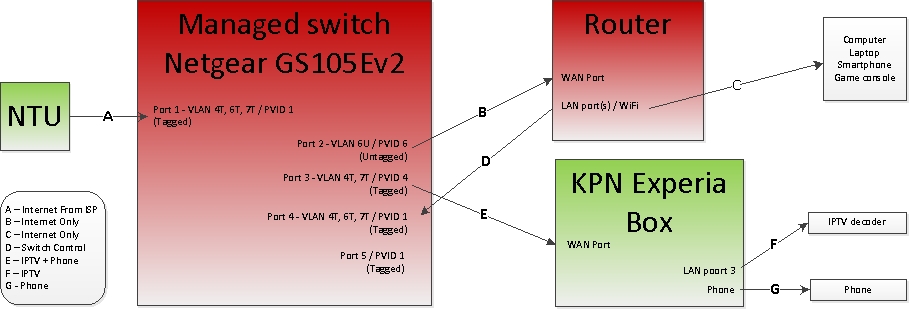
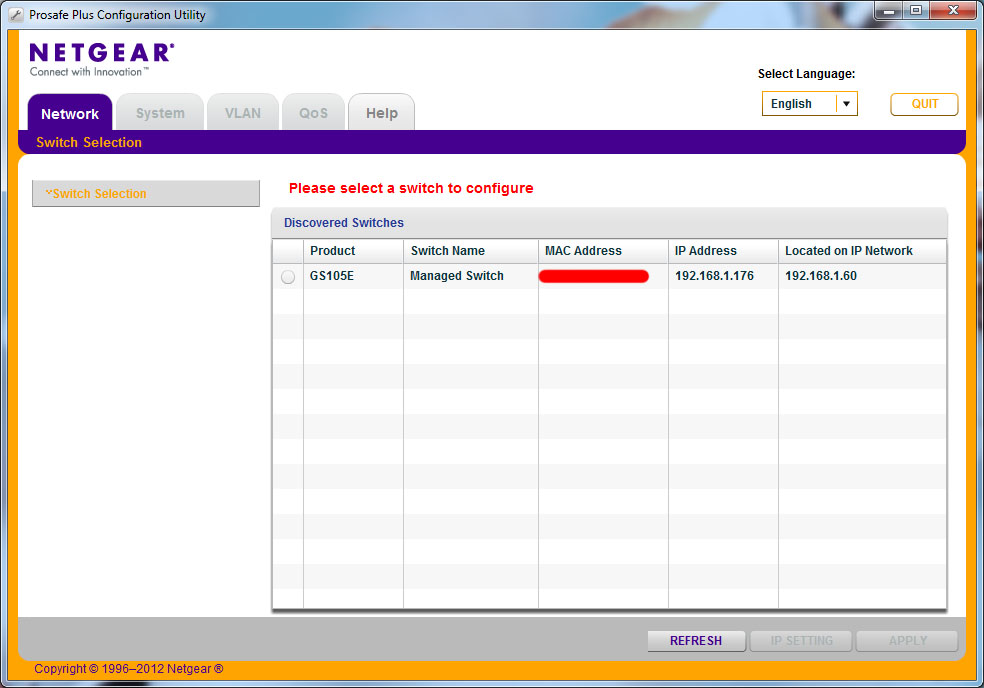
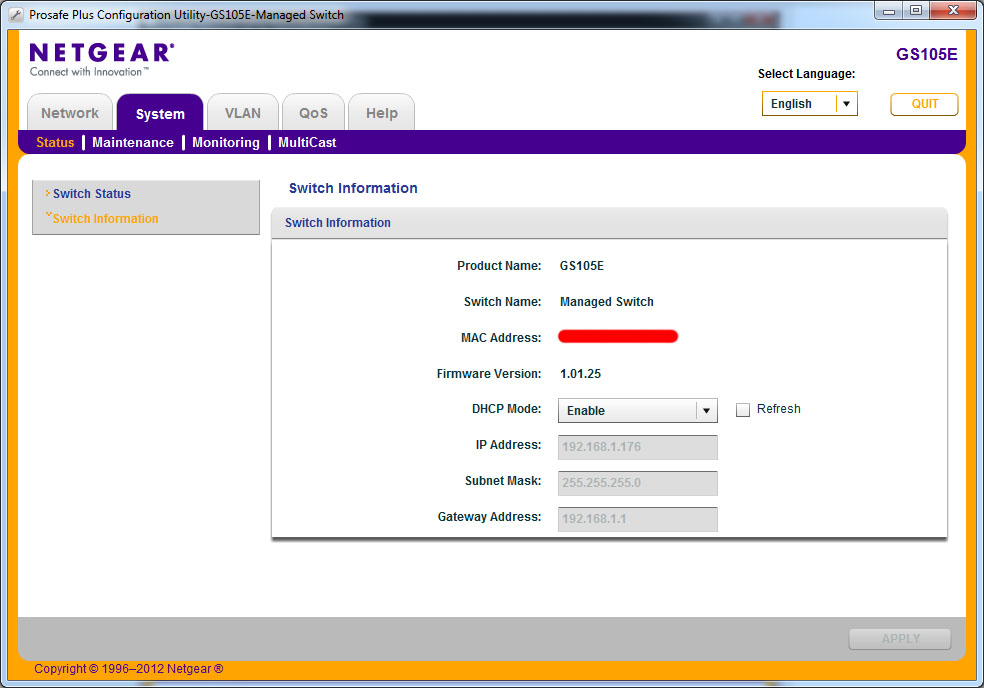
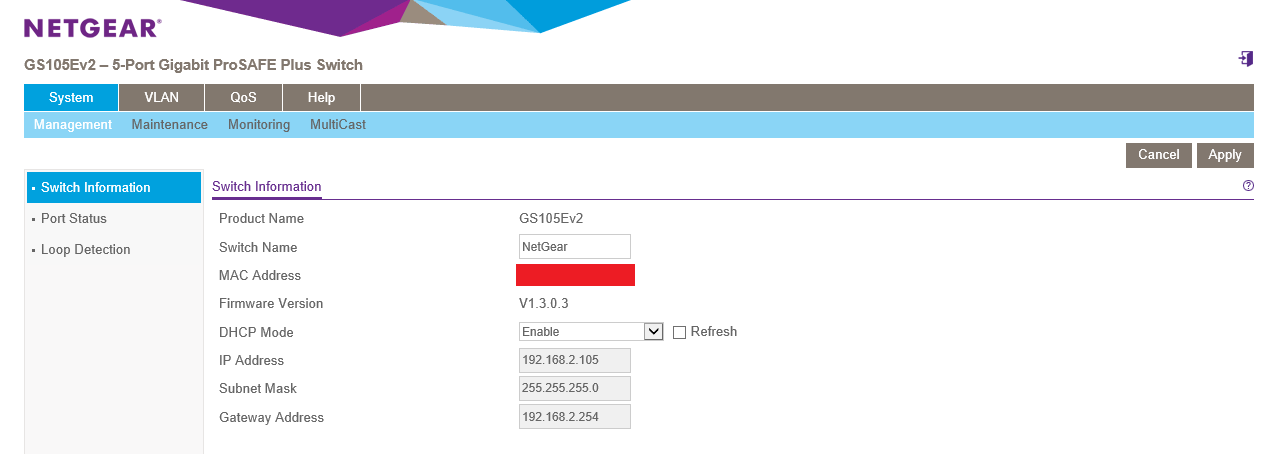
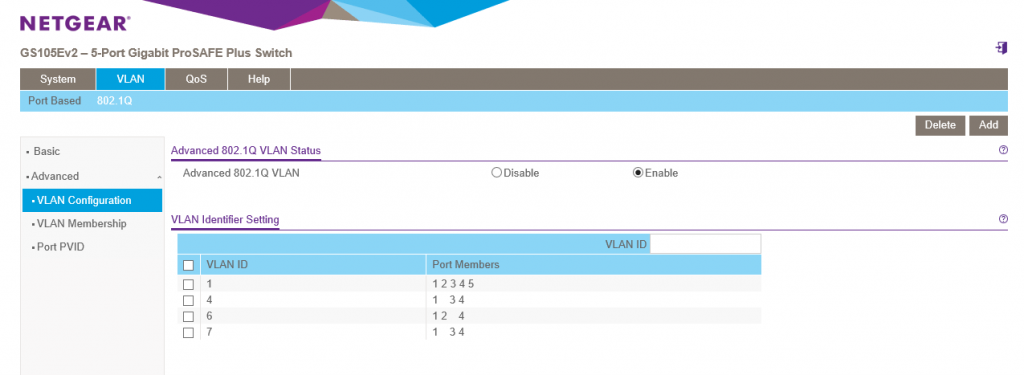
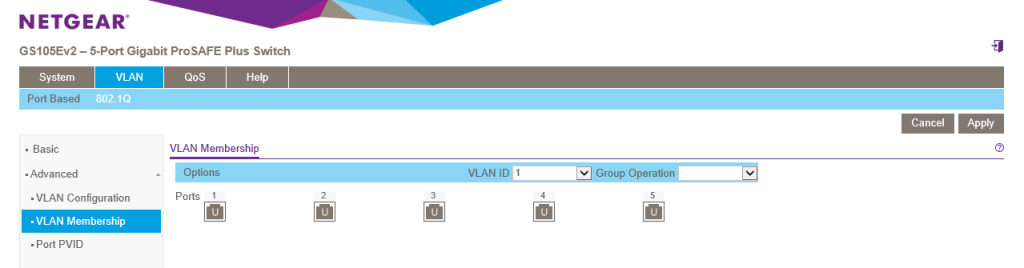

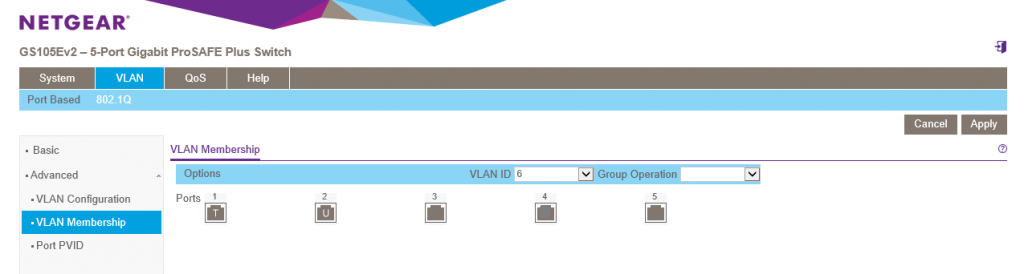
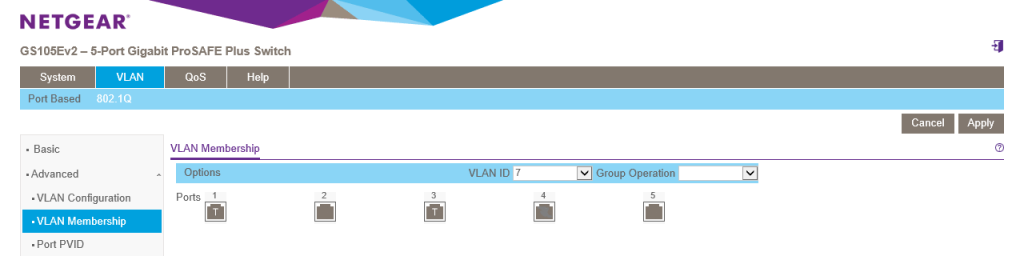
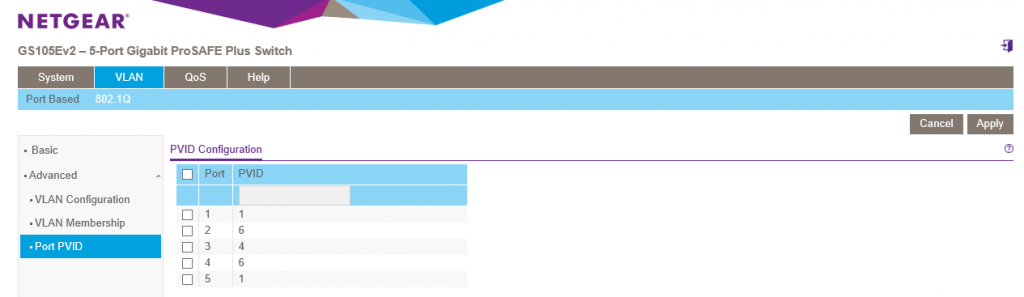
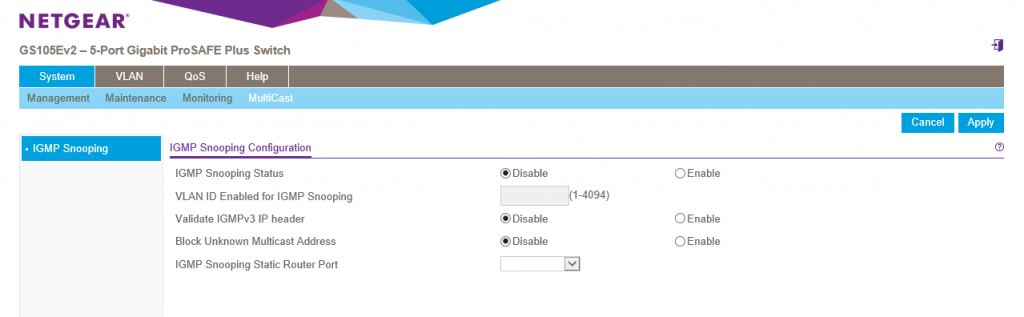
[…] je geen netwerk hebt opgezet via de NetGear GS105Ev2, kan je de eerste paar stappen uit deze link : http://www.ceesoskam.nl/2014/12/22/hoe-kan-je-een-eigen-router-gebruiken-bij-kpn-glasvezel/ […]
Hallo,
Ik heb een vraag over port 4.. waar moet deze op staan? U of T?
Heel fijn uitgelegd. Hoe gaat eenzelfde soort setup in z’n werk in het geval Telfort glas? Hier zijn IPTV op VLAN ID 4 (zelfde als KPN) en telefonie en internet gecombineerd in VLAN ID 34. Als je dan een poort wilt reserveren voor je LAN en een poort voor telefonie, hoe moeten de (unt)tags dan staan?
Hallo , Het enige probleem wat overblijft is ITVonline via mijn PC. Dit werkt niet meer , want IPTV is nu gescheiden van mijn netwerk.
Hoe kan ik dit oplossen of ligt dit ergens anders aan ?